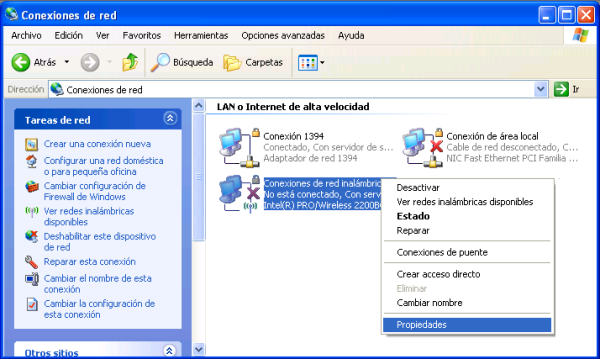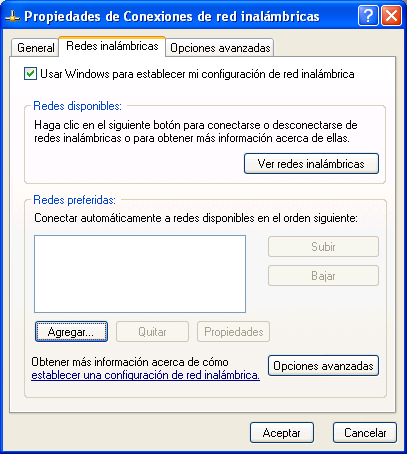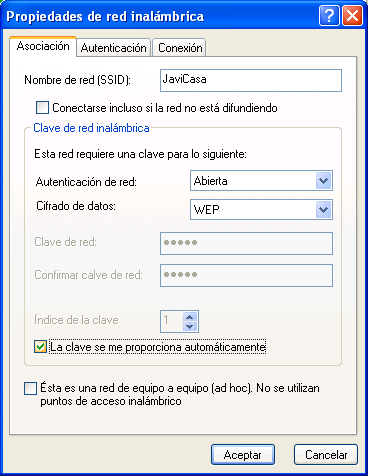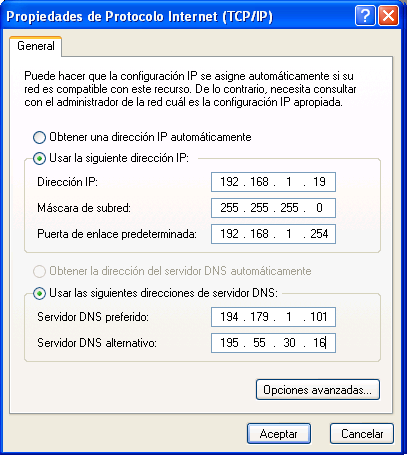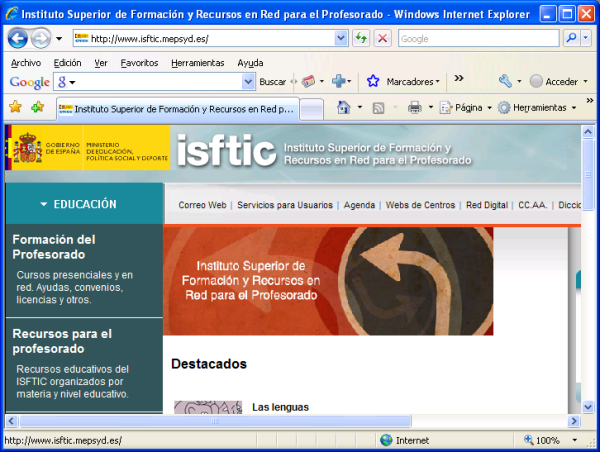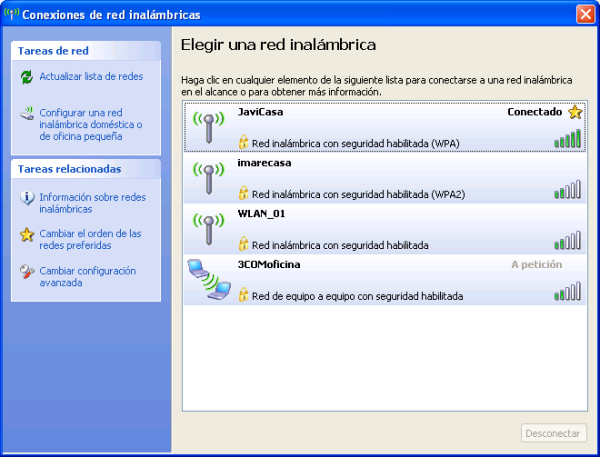Conexión Wifi de un equipo portátil Windows XP
A continuación vamos a detallar como establecer una conexión de un equipo portátil mediante el protocolo TCP/IP a un dispositivo receptor inalámbrico, bien sea un punto de acceso inalámbrico, un router que admite conexiones inalámbricas, u otro tipo de dispositivo de dichas características.
En nuestro caso, para establecer la conexión inalámbrica utilizaremos un interfaz de red inalámbrico integrado en un equipo portátil que tiene instalado el sistema operativo Windows XP Professional.
NOTA: Daremos por hecho que la tarjeta de red inalámbrica ya ha sido instalada y configurada correctamente con anterioridad en el equipo portátil, a través del controlador oportuno, y que por tanto el sistema puede trabajar normalmente con ella.
Así pues para conectar a nuestra red el dispositivo móvil en cuestión, cargaremos dicho dispositivo, tras lo cual para establecer su configuración inalámbrica, en primer lugar deberemos ejecutar "Inicio à Panel de Control à Conexiones de red e Internet", y en la nueva ventana mostrada hacer clic sobre el enlace "Conexiones de red", pasando a ser mostrada la siguiente ventana, en la que nos situaremos sobre el icono de "Conexiones de red inalámbricas", pulsando sobre él con el botón derecho del ratón, para elegir la opción "Propiedades".
Como resultado de la acción anterior, pasará a ser mostrada la siguiente ventana, en la que nos ubicaremos sobre la pestaña "Redes Inalámbricas", tal y como vemos en la siguiente imagen, para posteriormente pulsar en la misma sobre el botón "Ver redes inalámbricas".
En ese instante pasarán a ser visualizadas todas las redes inalámbricas que se encuentran al alcance de nuestro equipo portátil, entre ellas la correspondiente a nuestra red, "JaviCasa" en este caso, tal y como vemos en la imagen inferior.
Una vez que hayamos confirmado mediante la ventana de la imagen superior que podemos establecer la conexión al punto de acceso inalámbrico deseado, volveremos a la ventana de "Propiedades de Conexiones de red inalámbricas", concretamente volveremos a la pestaña "Redes inalámbricas", para pulsar en ella en este caso sobre el botón "Agregar".
En primer lugar en la caja de texto "Nombre de red (SSID)", teclearíamos el nombre del punto de acceso inalámbrico al cual deseamos conectarnos, "JaviCasa" en este ejemplo.
Si el punto de acceso inalámbrico tuviera asociado un cifrado de tipo "WEP", seleccionaremos en el desplegable "Autenticación de red" el valor "Abierta", en el desplegable "Cifrado de datos" el valor "WEP", y en las cajas de texto "Clave de red" y "Confirmar la clave de red", teclearíamos la clave de cifrado correspondiente, para finalmente activar la casilla "La clave se proporciona automáticamente", tal y como vemos en la imagen inferior, tras lo cual haríamos clic sobre el botón "Aceptar" en dicha ventana.
Si por contra el punto de acceso inalámbrico tuviera asociado un cifrado de tipo "WPA-PSK", seleccionaremos en el desplegable "Autenticación de red" el valor "WPA-PSK", en el desplegable "Cifrado de datos" el valor "TKIP", y en las cajas de texto "Clave de red" y "Confirmar la clave de red", teclearíamos la clave de cifrado correspondiente, tal y como vemos en la imagen inferior, tras lo cual haríamos clic sobre el botón "Aceptar" en dicha ventana.
NOTA: El cifrado "WEP" es altamente inseguro, y de ahí que haya caído en desuso; si el punto de acceso inalámbrico, y el cliente inalámbrico soportan una conexión de tipo "WPA", será muy recomendable utilizar este tipo de cifrado de datos para evitar conexiones no deseadas al punto de acceso inalámbrico, de agentes externos a nuestro centro. Existen otros cifrados que no hemos comentado anteriormente, tales como el "WPA2", cifrados que sólo son soportados por los algunos de los dispositivos actuales más modernos, con lo cual presumiblemente no podrán ser configurados en los puntos de acceso con más de un año de antigüedad.
Puede ocurrir que el acceso al punto de acceso inalámbrico se establezca sin ningún tipo de cifrado, lo cual es un GRAVÍSIMO problema de seguridad que debería ser corregido de inmediato; en este caso (insistimos absolutamente inseguro), la configuración que deberíamos establecer para conectarnos al punto de acceso inalámbrico en cuestión sería seleccionar en el desplegable "Autenticación de red" el valor "Abierta", y en el desplegable "Cifrado de datos" el valor "Deshabilitado", tal y como vemos en la imagen inferior, tras lo cual haríamos clic sobre el botón "Aceptar" en dicha ventana.
Una vez establecidos los parámetros de cifrado de datos, deberemos detallar la configuración IP del interfaz de red inalámbrico de nuestro dispositivo móvil, para lo cual volveremos a la ventana de "Propiedades de Conexiones de red inalámbricas", concretamente a la pestaña "General", para situarnos sobre el protocolo " Protocolo Internet TCP/IP", y tras ello pulsar sobre el botón "Propiedades".
Como resultado de la acción anterior, pasará a mostrarse la siguiente ventana, en la que por defecto el interfaz de red inalámbrico nos ofrecerá utilizar direccionamiento IP dinámico, al estar seleccionados los radio botones "Obtener una dirección IP automáticamente" y "Obtener la dirección del servidor DNS automáticamente". Si el punto de acceso inalámbrico tuviera instalado y configurado correctamente un servidor DHCP que sirviera los parámetros de direccionamiento IP propios del rango de nuestra red, al dispositivo móvil se le serviría de modo automático el direccionamiento IP oportuno, pudiendo a partir de ese momento navegar libremente por Internet.
Si por contra el punto de acceso inalámbrico no actuara como servidor DHCP, para que el dispositivo móvil pudiera navegar por Internet deberíamos asociarle un direccionamiento IP estático del rango de nuestra red, para lo cual en la ventana de configuración anterior seleccionaríamos los radio botones "Obtener una dirección IP automáticamente" y "Obtener la dirección del servidor DNS automáticamente", tras lo cual introduciríamos los valores oportunos de "Dirección IP", "Máscara de subred" y "Puerta de enlace predeterminada", "Servidor DNS preferido" y "Servidor DNS alternativo", tal y como vemos en la imagen siguiente.
NOTA: Obviamente el alumno deberá adaptar los parámetros detallados en la imagen superior, a los valores propios de la red donde esté configurando su dispositivo móvil.
Una vez realizadas las configuraciones indicadas anteriormente, pulsaremos sobre el botón "Aceptar" en la ventana de la imagen superior, pasando a establecerse correctamente de modo definitivo la conexión con el punto de acceso inalámbrico.
A partir de ese instante ya podremos navegar normalmente por Internet desde nuestro equipo portátil, tal y como vemos en la ventana de la imagen inferior.
NOTA: Podremos comprobar que la conexión inalámbrica de nuestro equipo portatil PDA con el punto de acceso inalámbrico correspondiente ha sido efectuada correctamente, pulsando sobre el botón "Ver redes inalámbricas" de la pestaña "Redes Inalámbricas" de la ventana "Propiedades de Conexiones de red inalámbricas", y comprobando en la nueva ventana mostrada que el equipo está conectado al punto de acceso en cuestión.
Llegados a este punto podremos dar por concluido este apartado.